(주의1) 아래에 (관리항목)으로 되어 있는 것은 웹호스팅의 사업 관리자가 설정하는 것이며 관리 지식이 없는 일반 사용자가 임의로 바꿀시 웹사이트 작동이 중지될 수 있습니다. 사업 관리자는 (관리항목)을 직접 설정하여 계정 사용자에게 해당 내용을 메일을 통하여 전달하여 주십시요.
(주의2) 해당 웹호스팅 사용자모드 로그인창 주소/아이디/비밀번호는 티켓을 통하여 이미 전달되어 있습니다.
한글 표시 세팅 - 직접하셔야 됩니다.
Kloxo-MR 웹호스팅 패널로 로그인 한 후
Home – 상단의 탭메뉴에 보이는 Appearance 메뉴 클릭한 후
(1) Enable Ajax Checked
(2) Language : Korean UTF-8
로 Update하면 모든 화면이 한글로 변경됩니다.
Home – 상단의 탭메뉴에 보이는 Appearance 메뉴 클릭한 후
(1) Enable Ajax Checked
(2) Language : Korean UTF-8
로 Update하면 모든 화면이 한글로 변경됩니다.
Php 설정 (관리항목)
Home – 시스템 자원 – Php 설정
(1) 고급 PHP 설정에서 첨부 화면 대로 설정 합니다.
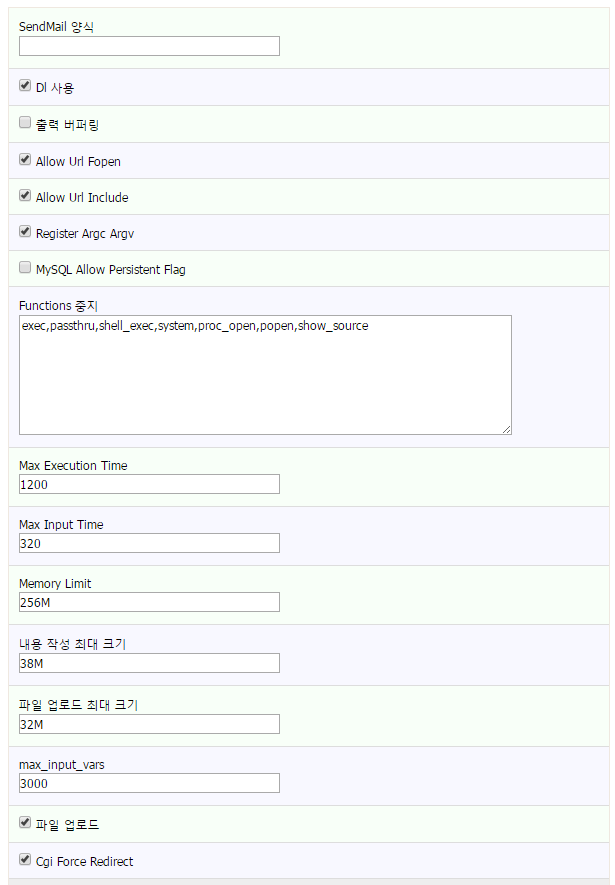
(1) 고급 PHP 설정에서 첨부 화면 대로 설정 합니다.
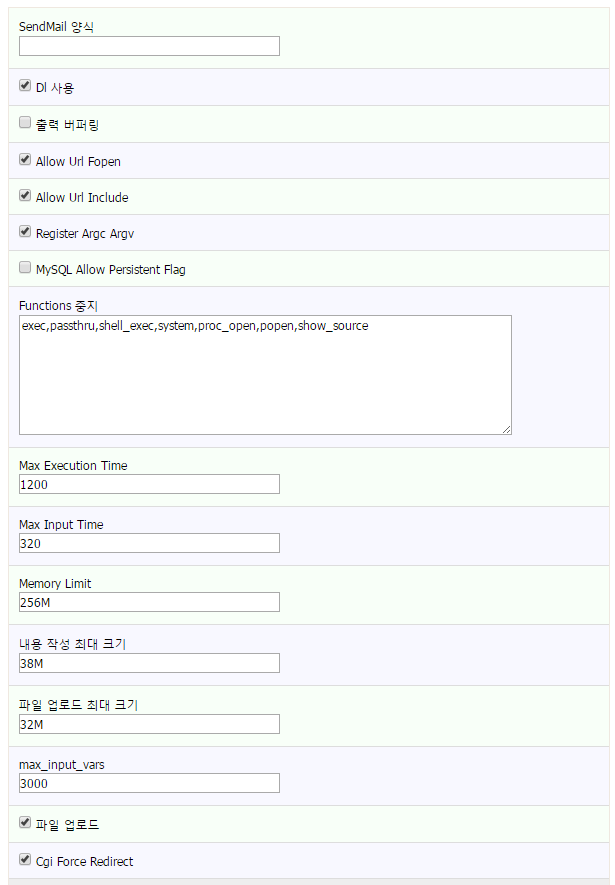
도메인별 웹호스팅 설정 (관리항목)
[Home]-[해당계정으로 이동]-[상단 탭의 도메인]
(1) 해당 도메인 (예:dabory.com)에 와 같이 입력하고
(만약. 서브 도메인 계정시 xxxx.dabory.com 처럼 입력합니다.)
(2) 도메인 소유자 입니다. checked 후에 Add 버튼 클릭하면 하단리스트에 도메인이 추가됩니다.
(주의 1) 네임서버에서 해당 호스팅으로 지정되어 있으면 웹브라우저에 해당 도메인을 입력하면 웹사이트가 표시됩니다.
(주의 2) 네임서버를 새로 지정하거나 변경한 경우 후 1시간~3일 이내에 도메인이 연결됩니다. 네임서버 호스트 레코드를 추가한 경우 ( 예:xxxx.dabory.com ) 서브 도메인 연결에 5분정도 소요됩니다.
(만약. 서브 도메인 계정시 xxxx.dabory.com 처럼 입력합니다.)
(2) 도메인 소유자 입니다. checked 후에 Add 버튼 클릭하면 하단리스트에 도메인이 추가됩니다.
(주의 1) 네임서버에서 해당 호스팅으로 지정되어 있으면 웹브라우저에 해당 도메인을 입력하면 웹사이트가 표시됩니다.
(주의 2) 네임서버를 새로 지정하거나 변경한 경우 후 1시간~3일 이내에 도메인이 연결됩니다. 네임서버 호스트 레코드를 추가한 경우 ( 예:xxxx.dabory.com ) 서브 도메인 연결에 5분정도 소요됩니다.
도메인별 PHP 버젼 설정
A.웹호스팅 패널에서 도메인별 PHP 버젼 설정.
Kloxo-MR 패널로 로그인 한 후
Home – All(전체 도메인) – 해당 도메인 Name을 선택한 후 – Web Feature 선택
폼
(1) PHP Select 에 해당 도메인에서 실행되기를 원하는 원하는 PHP 버전을 입력합니다.
(2) 조정하고 싶은 항목을 수정 입력하고 Update를 클릭합니다.
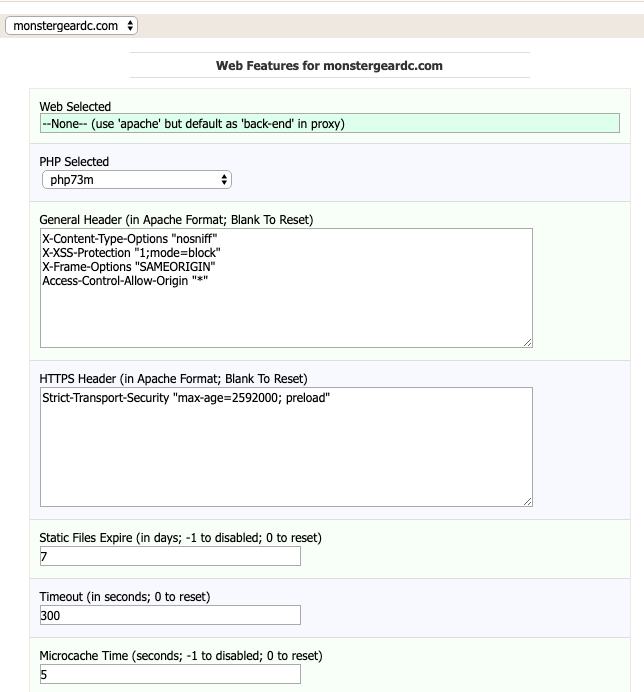 주의) 실제 호스팅에 적용된 PHP 버젼을 확인하려면 웹페이지에서
주의) 실제 호스팅에 적용된 PHP 버젼을 확인하려면 웹페이지에서
<?php phpinfo(); ?>가 입력된 웹페이지를 실행하면 확인이 됩니다.
Kloxo-MR 패널로 로그인 한 후
Home – All(전체 도메인) – 해당 도메인 Name을 선택한 후 – Web Feature 선택
폼
(1) PHP Select 에 해당 도메인에서 실행되기를 원하는 원하는 PHP 버전을 입력합니다.
(2) 조정하고 싶은 항목을 수정 입력하고 Update를 클릭합니다.
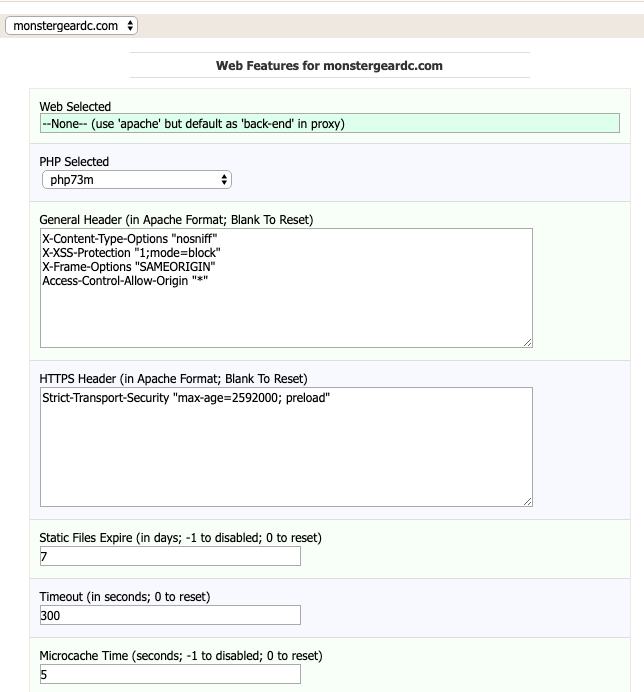 주의) 실제 호스팅에 적용된 PHP 버젼을 확인하려면 웹페이지에서
주의) 실제 호스팅에 적용된 PHP 버젼을 확인하려면 웹페이지에서<?php phpinfo(); ?>가 입력된 웹페이지를 실행하면 확인이 됩니다.
MySQL 설정
Home – 도메인 – MySQL DB 를 선택한 후
(1) DB 명 : db
(2) 아이디로 DB명 시작하기 : checked
(3) 패스워드 : Generate Password 클릭하여 해당 패스워드를 마우스로 드래그 한 후 컨트롤-C로 복사하여 메모장에 붙여넣기하여 저장합니다. 이것은 MySQL DB 연결을 위한 비밀번호가 되므로 잃어버리면 안됩니다.
이것은 워드프레스의 화일중 wp-config.php에 들어가는 db 계정명, db 명, 계정 비밀번호와 연결되는 정보이므로 이것을 수정하면 당연히 wp-config.php의 정보도 수정되어야만 워드프레스 웹사이트가 정상적으로 동작합니다. 다보리 웹호스팅에서는 최초의 db명과 db계정명을 동일하게 유지합니다.
(4) Add 버튼을 클릭하면 최초에 만든 웹호스팅의 “호스팅계정명_db”의 이름으로 한개의 MySQL DB가 생성되어 DB 리스트에 표시가 됩니다. 이때 [계정명]과 [DB명]은 동일합니다.
(1) DB 명 : db
(2) 아이디로 DB명 시작하기 : checked
(3) 패스워드 : Generate Password 클릭하여 해당 패스워드를 마우스로 드래그 한 후 컨트롤-C로 복사하여 메모장에 붙여넣기하여 저장합니다. 이것은 MySQL DB 연결을 위한 비밀번호가 되므로 잃어버리면 안됩니다.
이것은 워드프레스의 화일중 wp-config.php에 들어가는 db 계정명, db 명, 계정 비밀번호와 연결되는 정보이므로 이것을 수정하면 당연히 wp-config.php의 정보도 수정되어야만 워드프레스 웹사이트가 정상적으로 동작합니다. 다보리 웹호스팅에서는 최초의 db명과 db계정명을 동일하게 유지합니다.
(4) Add 버튼을 클릭하면 최초에 만든 웹호스팅의 “호스팅계정명_db”의 이름으로 한개의 MySQL DB가 생성되어 DB 리스트에 표시가 됩니다. 이때 [계정명]과 [DB명]은 동일합니다.
phpMyAdmin의 사용
Home – 도메인 – MySQL DB 를 선택한 후
DB list에 나오는 DB 중 하나를 클릭하면 상단 메뉴에
Mysql 디비 | 백업 | 복구 | 소유자 변경 | Phpmyadmin 의 메뉴가 나옵니다.
이때 해당되는 Phpmyadmin을 클릭하면 새창이 열리면서 phpMyAdmin을 사용할 수 있습니다.
(주의) phpMyAdmin에 대한 교육을 따로 하지 않으며 해당도구를 이용해서 DB 직접 수정으로 발행하는 기술적 문제는 관리 지원 대상에서 제외됩니다.
DB list에 나오는 DB 중 하나를 클릭하면 상단 메뉴에
Mysql 디비 | 백업 | 복구 | 소유자 변경 | Phpmyadmin 의 메뉴가 나옵니다.
이때 해당되는 Phpmyadmin을 클릭하면 새창이 열리면서 phpMyAdmin을 사용할 수 있습니다.
(주의) phpMyAdmin에 대한 교육을 따로 하지 않으며 해당도구를 이용해서 DB 직접 수정으로 발행하는 기술적 문제는 관리 지원 대상에서 제외됩니다.
FTP 비밀 번호 설정과 사용
A.웹호스팅 패널에서 FTP 비밀 번호를 설정.
Kloxo-MR 패널로 로그인 한 후
Home – 도메인 – FTP 아이디 를 선택한 후
리스트를 보면 3.도메인 설정시에 기본 FTP 가 도메인 명과 동일하게 만들어져 있음을 확인할 수 있습니다.
(1) 리스트의 해당 도메인을 클릭합니다.
(2) 패스워드 란과 Confirm password 에 지정할 패스워드를 입력하고 Update를 클릭합니다.
B. FTP 프로그램(화일질라 또는 알FTP)로 FTP 연결사용
(1) 화일질라 또는 알FTP 프로그램을 다운로드 받아서 자신의 PC에 설치합니다.
(2) FTP 프로그램을 실행하고 (화일질라의 예)
메뉴에서 [화일]-[사이트관리]클릭하여 그림과같이 설정한 후
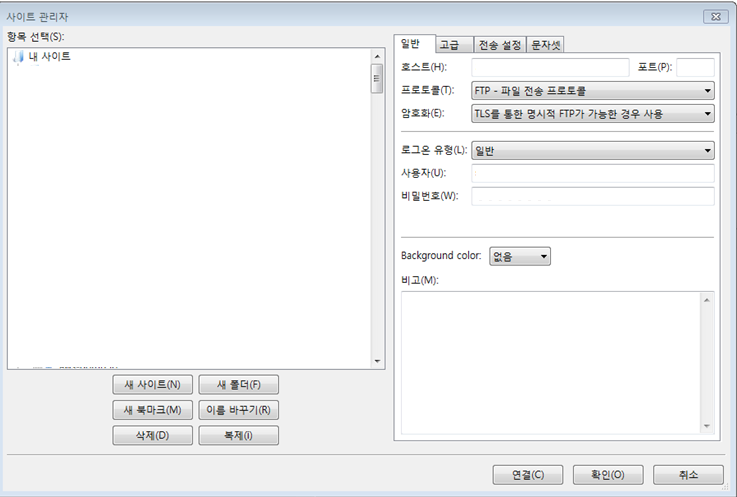 이미지 대로 설정한 후 우측 입력란에
이미지 대로 설정한 후 우측 입력란에
[호스트] – 호스팅 서버의 ip 주소 (예: 52.78.80.222)
[사용자] – 호스팅 계정 ID ( 예: dabory ) – com 이나, co.kr 들어가지 않음)
[비밀번호] – A.웹호스팅 패널에서 설정한 FTP 비밀 번호
를 입력하고 [연결버튼]을 클릭하면 FTP 폴더로 연결이 됩니다.
주의) 가끔 웹호스팅 패널에서 2개이상의 FTP 계정이 생성된 경우가 있습니다. 이 경우에도 어느 하나의 FTP 비밀번호를 변경하면 해당 계정으로 문제없이 FTP 로그인 됩니다.
Kloxo-MR 패널로 로그인 한 후
Home – 도메인 – FTP 아이디 를 선택한 후
리스트를 보면 3.도메인 설정시에 기본 FTP 가 도메인 명과 동일하게 만들어져 있음을 확인할 수 있습니다.
(1) 리스트의 해당 도메인을 클릭합니다.
(2) 패스워드 란과 Confirm password 에 지정할 패스워드를 입력하고 Update를 클릭합니다.
B. FTP 프로그램(화일질라 또는 알FTP)로 FTP 연결사용
(1) 화일질라 또는 알FTP 프로그램을 다운로드 받아서 자신의 PC에 설치합니다.
(2) FTP 프로그램을 실행하고 (화일질라의 예)
메뉴에서 [화일]-[사이트관리]클릭하여 그림과같이 설정한 후
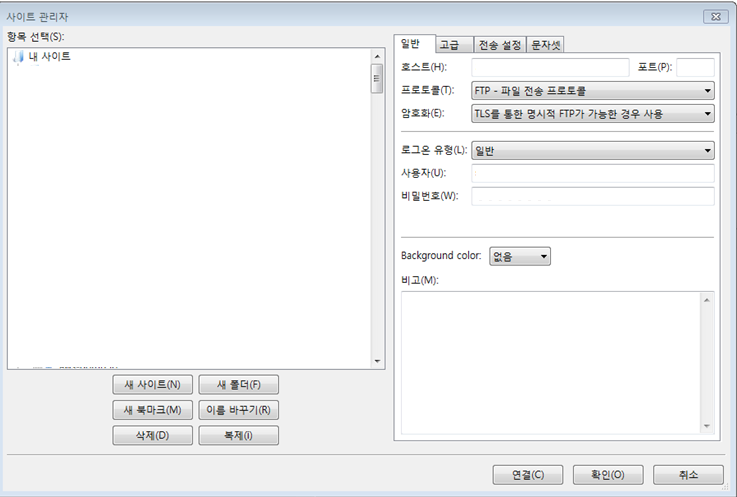 이미지 대로 설정한 후 우측 입력란에
이미지 대로 설정한 후 우측 입력란에[호스트] – 호스팅 서버의 ip 주소 (예: 52.78.80.222)
[사용자] – 호스팅 계정 ID ( 예: dabory ) – com 이나, co.kr 들어가지 않음)
[비밀번호] – A.웹호스팅 패널에서 설정한 FTP 비밀 번호
를 입력하고 [연결버튼]을 클릭하면 FTP 폴더로 연결이 됩니다.
주의) 가끔 웹호스팅 패널에서 2개이상의 FTP 계정이 생성된 경우가 있습니다. 이 경우에도 어느 하나의 FTP 비밀번호를 변경하면 해당 계정으로 문제없이 FTP 로그인 됩니다.
FTP 접속이 잘 안될 때 대처 방법
A.비밀번호나 계정이 틀렸을 경우
B.능동형 FTP 서버를 수동형 모드으로 접속하려는 경우
* 주의 : 가끔씩 FTP 비밀번호가 클록소에서는 기록되는데 Linux 사용자의 비밀번호로 등록이 안되는 경우가 있습니다. 이런 경우 한번 문제가 생기면 아무리 클록소 패널에서 FTP 비밀번호를 수정하여도 소용이 없습니다.
C. 클록소 패널에서 Linux 사용자 계정 비밀번호를 바꾸지 못하는 경우
라는 메시지가 나오는데 서버의 shell 모드로 들어가서
| 내용 | 비밀번호나 계정이 틀렸을 경우 |
|---|---|
| 메시지 | 명령: USER support 응답: 331 User support OK. Password required 명령: PASS ********** 응답: 530 Login authentication failed 오류: 치명적 오류: 서버에 연결하지 못함 |
| 해결책 | FTP 사용자 아이디와 비밀번호를 다시 한번 확인합니다. |
| 내용 | 능동형 FTP 서버를 수동형 모드로 접속하려는 경우 |
|---|---|
| 메시지 | 상태: 연결 수립, 환영 메시지를 기다림… 상태: 보안되지 않은 서버입니다. TLS를 통한 FTP를 지원하지 않습니다. 상태: 로그인 상태: 디렉터리 목록 조회… 상태: 서버가 라우트 불가능한 주소의 수동형 응답을 보냈습니다. 수동형 모드가 실패했습니다. 오류: 디렉터리 목록 조회 실패 |
| 해결책 | 화일질라의 접속 세팅 정보를 수정합니다. 화일질라 메뉴의 편집-설정-연결-FTP에서 [능동형]과 [실패시 다른 전송모드로 자동전환을 허용]을 Check로 세팅합니다. [수동형모드]-[능동형모드로 자동 전환]을 checked로 세팅하여 주십시요. |
C. 클록소 패널에서 Linux 사용자 계정 비밀번호를 바꾸지 못하는 경우
| 내용 | 클록소 패널에서 Linux 사용자 계정 비밀번호를 바꾸지 못하는 못해 비밀번호나 계정이 틀린 것처럼 FTP 메시지가 나올 때 |
|---|---|
| 메시지 | 명령: USER support 응답: 331 User support OK. Password required 명령: PASS ********** 응답: 530 Login authentication failed 오류: 치명적 오류: 서버에 연결하지 못함 |
| 해결책 | FTP 사용자 아이디와 비밀번호를 다시 한번 확인합니다. |
[root@서버명:1 ~]# passwd [사용자id]
해서 사용자 비밀번호를 직접 수정해 주시면 정확하게 FTP로 접속이 됩니다.
D. 다른 계정은 해당서버의 FTP 접속이 잘 되는데 특정 계정만 FTP 접속이 안되어서 클록소에서 계정과 FTP 암호를 제대로 바꾸었는데도 접속이 안되는 경우
| 내용 | 이경우 C. 와 동일한 메시지가 나옴 |
|---|---|
| 메시지 | 명령: USER support 응답: 331 User support OK. Password required 명령: PASS ********** 응답: 530 Login authentication failed 오류: 치명적 오류: 서버에 연결하지 못함 |
| 해결책 | 화일질라의 해당 사이트 관리자에서 해당 계정을 지우고 다시 생성해서 접속합니다. 이 경우 기존의 잘못된 정보를 캐쉬에서 유지하고 있는 경우입니다. |
FTP 접속 문제점 총괄/결론
| 결론 | FTP 접속이 안되면 |
|---|---|
| 클라이언트 재설정 |
1. 계정 비밀번호와 FTP 계정번호를 모두 재수정 2. Shell 모드에서 계정 비밀번호 재수정 3. 서버에서 능동형/수동형 모두 접속 가능하도록 재설장 4.가 안될 경우 B.를 수행. 5. 화일질라의 사이트 관리자에서 해당 계정 레코드 삭제 및 재생성 |
| 서버 재설정 |
1. 서버 방화벽에서 20,21 Port 가 개방되어 있는지 확인 2. 수동형 모드의 접속의 경우 서버 Port 30000 ~ 50000 대의 포트 개방 및 수동형 모드 설정 3. 서버에서 FTP 서버 재시동. (systemctl restart pure-ftpd) |
주의: public_html 폴더를 변경하거나 지우지 마십시요.
(주의) public_html 은 해당 웹호스팅의 주 도메인 계정 “폴더” – 웹사이트의 모든 화일이 존재함 – 소프트 링크되어 사이 자동 백업이나 복원및 모든 사이트 작업 자동화와 관계가 있습니다. 해당 소프트 링크를 삭제하거나 변형하는 정상 백업이 되지 않거나 심한 경우 사이트가 오작동 또는 스스로 삭제하는 상황이 벌어지므로 절대 변경하거나 삭제하지 마십시요.

